
Muchos de vosotros trabajáis a diario con un ordenador portátil donde la autonomía que nos propone es algo clave. De ahí que Windows intente ofrecernos diferentes funciones y herramientas para mejorar este apartado y tener un mayor control sobre su estado.
En ocasiones trabajamos con el equipo conectado a la red eléctrica, mientras que en otras muchas dependemos de la batería del propio equipo. En esta segunda situación que os comentamos, seguro que en multitud de ocasiones os habéis encontrado con molestos mensajes de aviso que nos lanza Windows. Aquí el sistema nos informa acerca de que en ese instante el PC no se está cargando o nos dice que estamos llevando a cabo una carga lenta.
No es difícil imaginar que estas notificaciones que os comentamos están pensadas para alertar a los usuarios sobre las condiciones de carga deficientes. Pero también es cierto que pueden llegar a ser bastante molestas, algo que se hace especialmente patente si ya somos conscientes de la situación. De ahí que a continuación os vamos a hablar de cómo podemos desactivar estos avisos en el sistema operativo de Microsoft.
Y es que a pesar de su utilidad, en muchas ocasiones las notificaciones automáticas que nos envía Windows se convierten en una enorme molestia. En el caso de que os encontréis en esta situación relativa a la batería del portátil, os recomendamos echar mano de alguna de las soluciones que os mostraremos en estas mismas líneas.
Desactiva las notificaciones de la batería en Windows
En la mayoría de las ocasiones somos plenamente conscientes del estado de la batería o de la carga cuando trabajamos con un ordenador portátil. De ahí que las notificaciones que nos pueda enviar el sistema operativo de Microsoft, sobren. Para deshacernos de estos molestos mensajes, os vamos a mostrar un par de trucos que podéis llevar a cabo de manera sencilla.
Cambiar la configuración USB de Windows. Podríamos decir que aquí nos encontramos ante el método más sencillo para lograr el objetivo con las notificaciones que os mencionamos. Y es que ni siquiera nos pide que tengamos permisos de administrador para llevarlo a cabo. Para ello nos situamos en la aplicación de Configuración del sistema y accedemos a la sección llamada Bluetooth y dispositivos. Ahora, en el apartado de USB, ya tendremos la posibilidad de desactivar la opción que reza Mostrar una notificación si este PC se está cargando lentamente a través de USB.
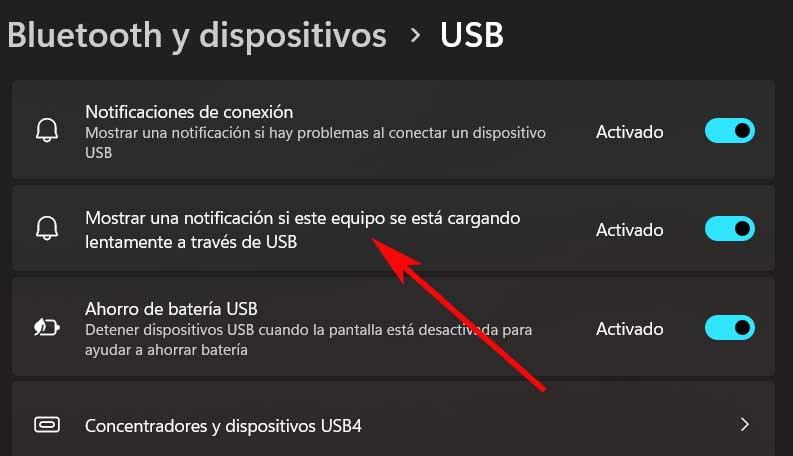 Desactivar las notificaciones de la batería desde el registro. Este es un cambio que también podemos llevar a cabo en Windows a través del editor del registro del sistema. Sin embargo, realizar modificaciones en este apartado está limitado a aquellos usuarios avanzados que saben bien lo que están haciendo. De lo contrario podríamos dañar Windows sin razón alguna. Para desactivar las notificaciones que os mencionamos en estas líneas no tenemos más que abrir el registro con el comando regedit y situarnos en la siguiente ruta:
Desactivar las notificaciones de la batería desde el registro. Este es un cambio que también podemos llevar a cabo en Windows a través del editor del registro del sistema. Sin embargo, realizar modificaciones en este apartado está limitado a aquellos usuarios avanzados que saben bien lo que están haciendo. De lo contrario podríamos dañar Windows sin razón alguna. Para desactivar las notificaciones que os mencionamos en estas líneas no tenemos más que abrir el registro con el comando regedit y situarnos en la siguiente ruta:
HKEY_CURRENT_USERSOFTWARE/MicrosoftShellUSB
Aquí ya solo nos queda localizar la entrada llamada NotifyOnWeakCharger a la que asignamos el valor de 0 para desactivar la función mencionada. Tras reiniciar el PC, dejaremos de recibir estos mensajes de aviso de la batería.


